本文教你win10如何更改屏幕分辨率
Windows 10是美国微软公司研发的跨平台及设备应用的操作系统。是微软发布的最后一个独立Windows版本。Windows 10共有7个发行版本,分别面向不同用户和设备。2014年10月1日,微软在旧金山召开新品发布会,对外展示了新一代Windows操作系统,将它命名为“Windows 10”,新系统的名称跳过了这个数字“9”。截止至2018年3月7日,Windows 10正式版已更新至秋季创意者10.0.16299.309版本,预览版已更新至春季创意者10.0.17120版本
win10如何更改屏幕分辨率早已进入我们的生活,只要掌握了win10如何更改屏幕分辨率方法,就可以方便使用win10如何更改屏幕分辨率了,如果大家想要这个方法的话,下面小编就给大家带来win10更改屏幕分辨率的教程吧,希望大家都能够掌握这个方法。
win10屏幕出现问题,画面、图标、字体等等都与之前不同了,不少的用户就说这是不是系统哪里出错了?其实这只是你的分辨率没有调好,并不是系统有问题,大家不要觉得电脑有什么不对劲的地方就觉得是系统不好,像屏幕这个问题,大多数不外乎分辨率、驱动、显示屏,我们从这三个先排查问题就简单多了。接下来小编分享win10更改屏幕分辨率的方法给大家吧。
win10更改屏幕分辨率
桌面的空白处点击右键,选择显示设置
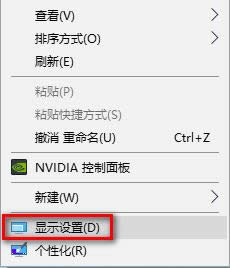
win10分辨率示例1
点击屏幕分辨率、显示器、方向进行一些调整
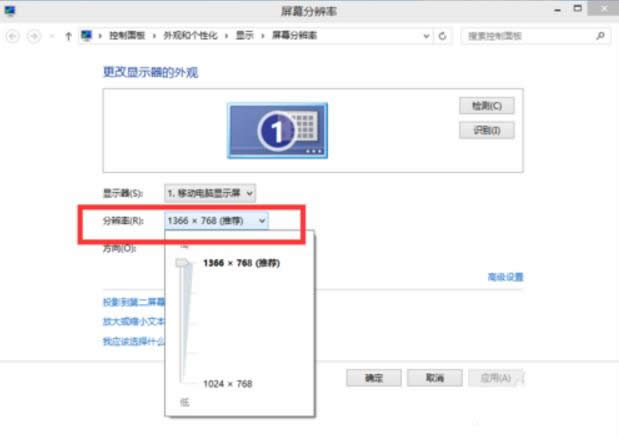
win10分辨率示例2
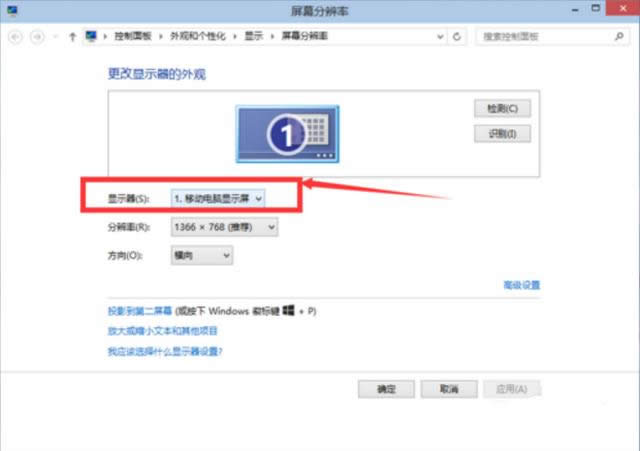
win10分辨率示例3
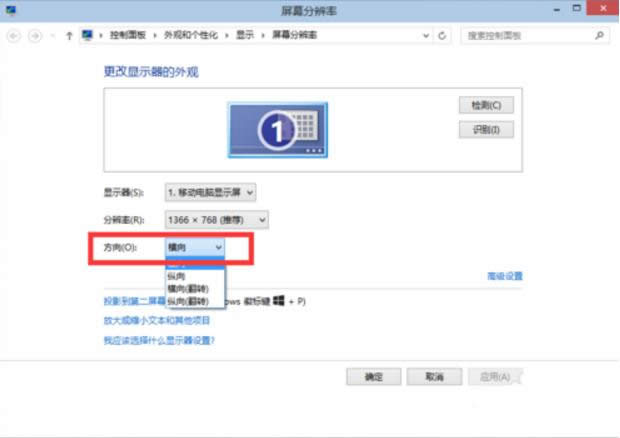
win10分辨率示例4
还可以选择“放大或缩小文本和其他项目”,来调整所有项目的大小
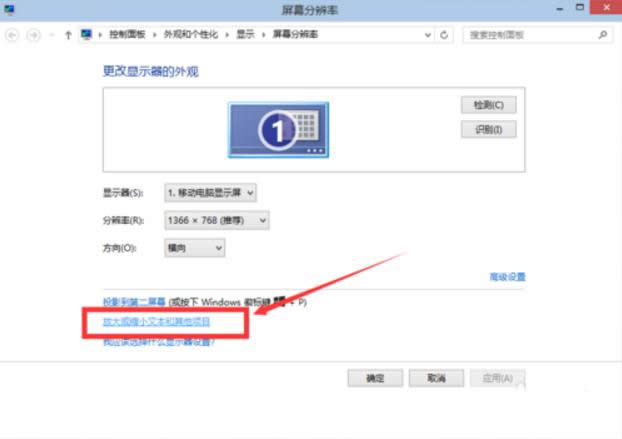
win10分辨率示例5
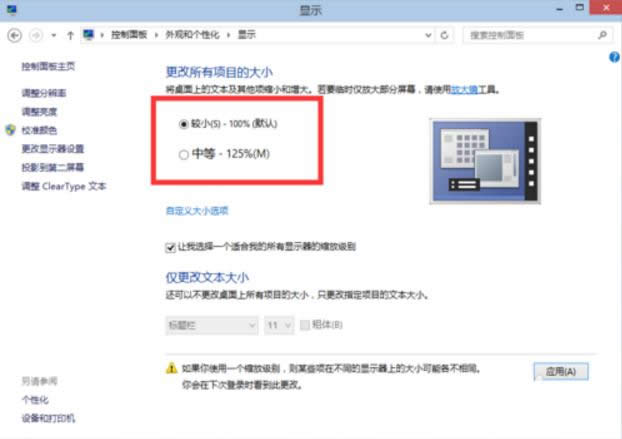
win10分辨率示例6
可以在“仅更改文本大小”里面选择合适的栏目,然后调节其大小
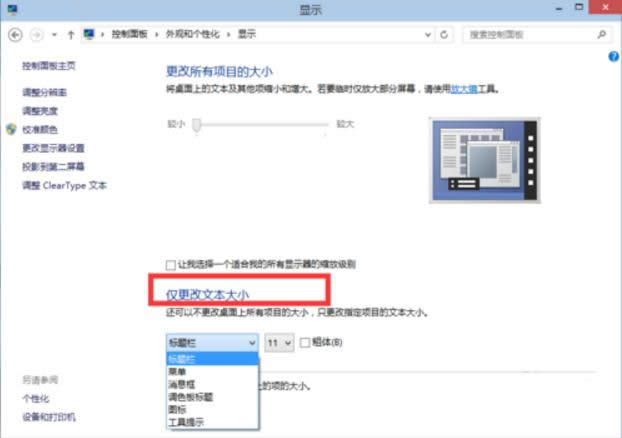
win10分辨率示例7
设置好以后,我们点击应用
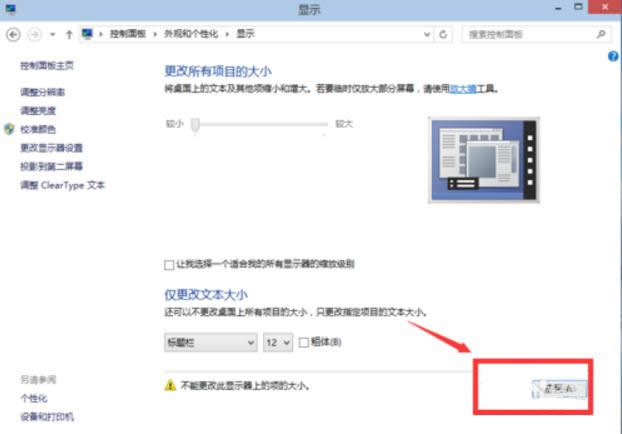
win10分辨率示例8
Windows 10系统成为了智能手机、PC、平板、Xbox One、物联网和其他各种办公设备的心脏,使设备之间提供无缝的操作体验。
……